Office 2010 兼容Office 2003 一些设置
新旧版本的office共存的方法

这样,双击任意一个 Office文档则默认用 Office 2003打开,同时Office 2007/2010也可从开始→程序中打开使用,两全其美。
2)为文件添加 Office 2007/2010右键打开方式(以2007为例)
在文件类型里找到xls,选高级,新建操作“使用Microsoft Office 2007打开”,路径是2007的excel的路径,其他的如法炮制,这样右击图标就有用2007打开的选项了。
C:\Program Files\Common Files\Microsoft Shared\OFFICE14\Office Setup Controller\setup.exe
后续操作一样。
解决方法如下:
安装 Office 2007时,选择“自定义”安装方式,安装程序会自动扫描到系统中已经安装的 Office程序,并提供 3种升级安装方式。这里选择“保留所有早期版本”,安装完成后,我们可以在程序菜单中同时看到 Office 2003和 Office 2007/2010了。
解决方法如下:
使用快捷键Win+R打开“运行”窗口,分别将下面两条命令复制到输入栏中,回车。经证实有效。
命令1(用于Office 2003):
reg add HKCU\Software\Microsoft\Office\11.0\Word\Options /v NoReReg /t REG_DWORD /d 1
命令2(用于Office 2007):
reg add HKCU\Software\Microsoft\Office\12.0\Word\Options /v NoReReg /t REG_DWORD /d 1
命令3(用于Office 2010):
Office2003和2010如何选择性打开方便使用
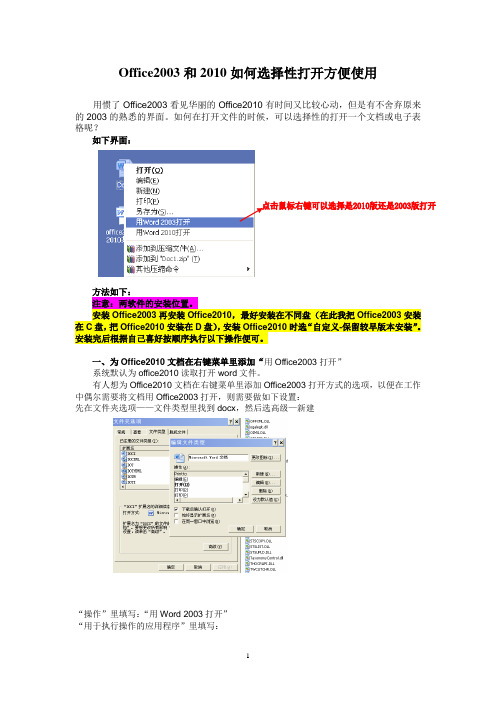
Office2003和2010如何选择性打开方便使用用惯了Office2003看见华丽的Office2010有时间又比较心动,但是有不舍弃原来的2003的熟悉的界面。
如何在打开文件的时候,可以选择性的打开一个文档或电子表格呢?如下界面:方法如下:注意:两软件的安装位置。
安装Office2003再安装Office2010,最好安装在不同盘(在此我把Office2003安装在C盘,把Office2010安装在D盘),安装Office2010时选“自定义-保留较早版本安装”。
安装完后根据自己喜好按顺序执行以下操作便可。
一、为Office2010文档在右键菜单里添加“用Office2003打开”系统默认为office2010读取打开word文件。
有人想为Office2010文档在右键菜单里添加Office2003打开方式的选项,以便在工作中偶尔需要将文档用Office2003打开,则需要做如下设置:先在文件夹选项——文件类型里找到docx,然后选高级—新建“操作”里填写:“用Word 2003打开”“用于执行操作的应用程序”里填写:"C:\Program Files\Microsoft Office\Office11\WINWORD.EXE" /n "%1" 若Office2003安装在D 盘,就用下面的"D:\Program Files\Microsoft Office\Office11\WINWORD.EXE" /n "%1"Office2003文档在右键菜单里添加Office2010打开方式的选项,以便在工作中偶尔需要将文档用Office2010打开,则需要做如下设置:先在文件夹选项——文件类型里找到docx ,然后选高级—新建“操作”里填写:用Word 2010打开"D:\Program Files\Microsoft Office\Office14\WINWORD.EXE" /n "%1"若Office2003安装在C 盘,就用下面的"c:\Program Files\Microsoft Office\Office14\WINWORD.EXE" /n "%1"同样 xls 和 ppt 文件 也要做类似设置:在文件夹选项——文件类型里找到xls ,然后选高级—新建“操作”:用Excel 2010打开“用于执行操作的应用程序”里填写:"D:\Program Files\Microsoft Office\OFFICE11\excel.EXE" /n "%1""D:\Program Files\Microsoft Office\Office14\EXCEL.EXE" /e "%1"在文件夹选项——文件类型里找到ppt ,然后选高级—新建“操作”:用PowerPoint2010打开“用于执行操作的应用程序”里填写:"D:\Program Files\Microsoft Office\Office14\POWERPNT.EXE" "%1"6、为Office2003文档在右键菜单里添加“用Office2010打开”也有人想为Office2003文档在右键菜单里添加Office2010打开方式的选项,以便在工作中偶尔需要将文档用Office2010打开,则需要做如下设置:先在文件夹选项——文件类型里找到doc,然后选高级—新建“操作”里填写:用Word 2010打开“用于执行操作的应用程序”里填写:"D:\Program Files\Microsoft Office\Office14\WINWORD.EXE" /n "%1"同样xls 和ppt 文件也要做类似设置:在文件夹选项——文件类型里找到xls,然后选高级—新建“操作”里填写:用Excel 2010打开“用于执行操作的应用程序”里填写:"D:\Program Files\Microsoft Office\Office14\EXCEL.EXE" /e "%1"在文件夹选项——文件类型里找到ppt,然后选高级—新建“操作”里填写:用PowerPoint2010打开“用于执行操作的应用程序”里填写:"D:\Program Files\Microsoft Office\Office14\POWERPNT.EXE" "%1"这样右击这三种Office2003文档,右键菜单就有用Office 2010打开的选项了。
office 2003 2007 2010 2013同时安装,设置2003为默认打开方式
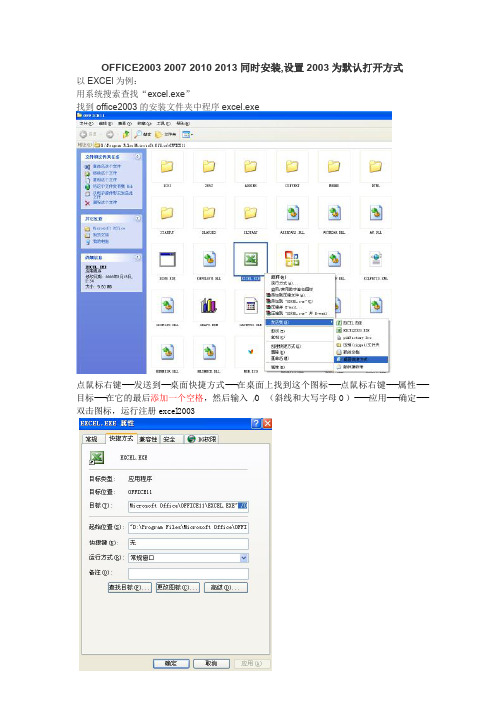
OFFICE2003 2007 2010 2013同时安装,设置2003为默认打开方式
以EXCEl为例:
用系统搜索查找“excel.exe”
找到office2003的安装文件夹中程序excel.exe
点鼠标右键----发送到---桌面快捷方式----在桌面上找到这个图标----点鼠标右键----属性----目标----在它的最后添加一个空格,然后输入/O (斜线和大写字母O)-----应用----确定----双击图标,运行注册excel2003
自动重新设置03版excel为默认,可能会提示缺少某个“xxxx.CAB”文件,是office2003安装包内文件,没有需重新下载,解压后,链接到office2003安装包内,完成安装。
WIN7系统
找到office2003的安装文件夹中程序excel.exe
点鼠标右键----发送到---桌面快捷方式----在桌面上找到这个图标----点鼠标右键----属性----
目标----在它的最后添加一个空格,然后输入/O (斜线和大写字母O)-----应用----确定----
----双击图标,运行注册excel2003
出现文件丢失,点确定自动安装就行,如果没找到,就下载office2003安装文件包,链接到office2003安装包内,完成安装。
Office 2010 兼容 Office 2003的设置

当然,大家都是原先就装好了Office 2003 ,这个不再赘述(如果都没装,建议先装Office 2003,后装Office 2010)
然后再安装Office 2010,注意安装Office 2010时选择自定义安装,然后安装时勾选“保留Office 2003或以前版本”,并且注意修改安装路径不要和Office 2003相同目录。
操作方法:
开始→运行→输入:
word 2003(含开始的引号):"C:\Program Files\Microsoft Office\OFFICE11\WINWORD.EXE" /regserver
excel 2003(含开始的引号):"C:\Program Files\Microsoft Office\OFFICE11\EXCEL.EXE" /regserver
这样右击这三种Office文档,右键菜单就有用Office 2003打开的选项了。
三、Office 2003和Office 2010打开文档优先级设定
当系统同时安装office 2003和office 2010两个版本的的时候,双击打开一个office文档(Word/Excel/Powerpoint),默认使用应是按照最后安装为优先的规则,而在工作和实际应用中按照个人喜好来使用,怎样改变默认用Office 2003来打开呢?
好了,安装好以后,两个版本就可以同时使用了。以下谈谈遇到的一些问题如何解决:
一、同时安装office 2010和offce 2003,每次启动Word 会重新配置文件。
解决办法,把以下内容复制到记事本保存为reg注册表文件,双击导入(注意:一定是同时安装Office2003和Office2010才可以使用):
解决一台电脑上Office2003和Office2010一起安装不冲突的方法
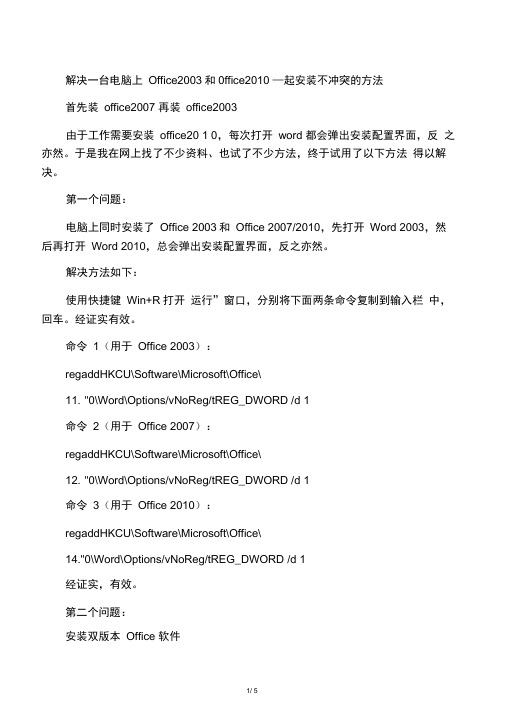
解决一台电脑上Office2003和0ffice2010 —起安装不冲突的方法首先装office2007 再装office2003由于工作需要安装office20 1 0,每次打开word 都会弹出安装配置界面,反之亦然。
于是我在网上找了不少资料、也试了不少方法,终于试用了以下方法得以解决。
第一个问题:电脑上同时安装了Office 2003和Office 2007/2010,先打开Word 2003,然后再打开Word 2010,总会弹出安装配置界面,反之亦然。
解决方法如下:使用快捷键Win+R打开运行”窗口,分别将下面两条命令复制到输入栏中,回车。
经证实有效。
命令1(用于Office 2003):regaddHKCU\Software\Microsoft\Office\11. "0\Word\Options/vNoReg/tREG_DWORD /d 1命令2(用于Office 2007):regaddHKCU\Software\Microsoft\Office\12. "0\Word\Options/vNoReg/tREG_DWORD /d 1命令3(用于Office 2010):regaddHKCU\Software\Microsoft\Office\14."0\Word\Options/vNoReg/tREG_DWORD /d 1经证实,有效。
第二个问题:安装双版本Office 软件有一部分人,安装Ofice2007或0ffice2010只是为了尝鲜,实际工作中还是使用Office2003。
"但在默认情况下,安装0ffice2007/2010时,安装程序就会自动将老版本的Ofice程序卸载。
没关系,我们只需稍作设置,旧的不去,新的照来置,就可以让Ofice2007/2010和Office2003共存在一个系统中。
解决方法如下:安装Office 2007时,选择“自定义”安装方式,安装程序会自动扫描到系统中已经安装的Ofice程序,并提供3种升级安装方式。
解决一台电脑上Office2003和Office2010一起安装不冲突的方法
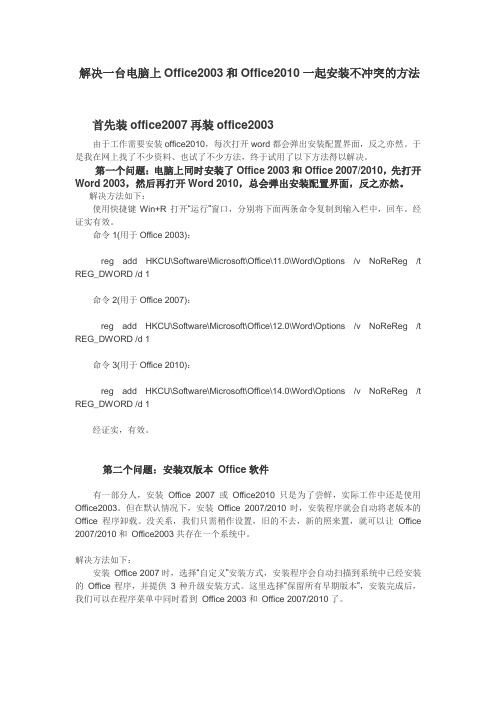
解决一台电脑上Office2003和Office2010一起安装不冲突的方法首先装office2007再装office2003由于工作需要安装office2010,每次打开word都会弹出安装配置界面,反之亦然。
于是我在网上找了不少资料、也试了不少方法,终于试用了以下方法得以解决。
第一个问题:电脑上同时安装了Office 2003和Office 2007/2010,先打开Word 2003,然后再打开Word 2010,总会弹出安装配置界面,反之亦然。
解决方法如下:使用快捷键Win+R打开“运行”窗口,分别将下面两条命令复制到输入栏中,回车。
经证实有效。
命令1(用于Office 2003):reg add HKCU\Software\Microsoft\Office\11.0\Word\Options /v NoReReg /t REG_DWORD /d 1命令2(用于Office 2007):reg add HKCU\Software\Microsoft\Office\12.0\Word\Options /v NoReReg /t REG_DWORD /d 1命令3(用于Office 2010):reg add HKCU\Software\Microsoft\Office\14.0\Word\Options /v NoReReg /t REG_DWORD /d 1经证实,有效。
第二个问题:安装双版本Office软件有一部分人,安装Office 2007或Office2010只是为了尝鲜,实际工作中还是使用Office2003。
但在默认情况下,安装Office 2007/2010时,安装程序就会自动将老版本的Office程序卸载。
没关系,我们只需稍作设置,旧的不去,新的照来置,就可以让Office 2007/2010和Office2003共存在一个系统中。
解决方法如下:安装Office 2007时,选择“自定义”安装方式,安装程序会自动扫描到系统中已经安装的Office程序,并提供3种升级安装方式。
解决一台电脑上Office2003和Office2010一起安装不冲突的方法

解决一台电脑上解决一台电脑上Office2003和Office2010一起安装不冲突的方法首先装office2007再装再装office2003 由于工作需要安装office2010,每次打开word都会弹出安装配置界面,反之亦然。
于是我在网上找了不少资料、也试了不少方法,终于试用了以下方法得以解决。
第一个问题:电脑上同时安装了Office 2003和Office 2007/2010,先打开Word 2003,然后再打开Word 2010,总会弹出安装配置界面,反之亦然。
解决方法如下:使用快捷键Win+R打开“运行”窗口,分别将下面两条命令复制到输入栏中,回车。
经证实有效。
命令1(用于Office 2003):reg add HKCU\Software\Microsoft\Office\11.0\Word\Options /v NoReReg /t REG_DWORD /d 1命令2(用于Office 2007):reg add HKCU\Software\Microsoft\Office\12.0\Word\Options /v NoReReg /t REG_DWORD /d 1命令3(用于Office 2010):reg add HKCU\Software\Microsoft\Office\14.0\Word\Options /v NoReReg /t REG_DWORD /d 1 经证实,有效。
第二个问题:安装双版本Office软件有一部分人,安装Office 2007或Office2010只是为了尝鲜,实际工作中还是使用Office2003。
但在默认情况下,安装Office 2007/2010时,安装程序就会自动将老版本的Office程序卸载。
没关系,我们只需稍作设置,旧的不去,新的照来置,就可以让Office 2007/2010和Office2003共存在一个系统中。
解决方法如下:安装Office 2007时,选择“自定义”安装方式,安装程序会自动扫描到系统中已经安装的Office程序,并提供3种升级安装方式。
在Word2010中默认保存为Word2003 DOC文件
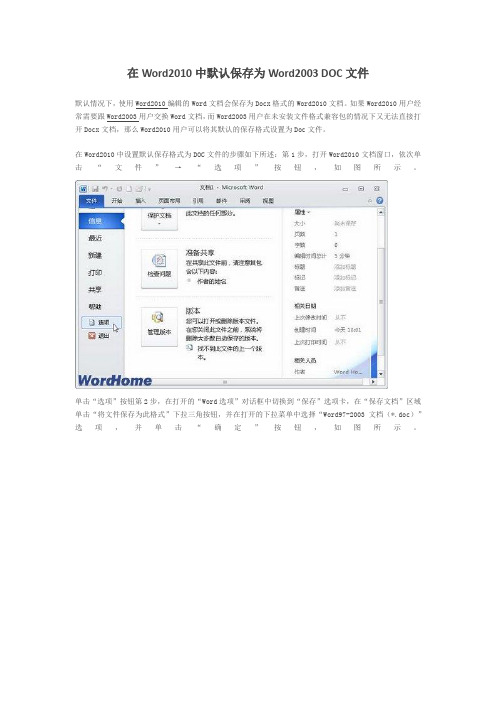
在Word2010中默认保存为Word2003 DOC文件
默认情况下,使用Word2010编辑的Word文档会保存为Docx格式的Word2010文档。
如果Word2010用户经常需要跟Word2003用户交换Word文档,而Word2003用户在未安装文件格式兼容包的情况下又无法直接打开Docx文档,那么Word2010用户可以将其默认的保存格式设置为Doc文件。
在Word2010中设置默认保存格式为DOC文件的步骤如下所述:第1步,打开Word2010文档窗口,依次单击“文件”→“选项”按钮,如图所示。
单击“选项”按钮第2步,在打开的“Word选项”对话框中切换到“保存”选项卡,在“保存文档”区域单击“将文件保存为此格式”下拉三角按钮,并在打开的下拉菜单中选择“Word97-2003文档(*.doc)”选项,并单击“确定”按钮,如图所示。
选择“Word97-2003文档(*.doc)”选项小提示:改变Word2010默认保存的文件格式,并不能改变使用右键菜单新建Word文档的格式,使用右键菜单新建的Word文档依然是.Docx格式。
只有在打开Word2010文档窗口,然后进行保存时才能默认保存为Doc文件。
完美解决OFFICE2003与2007 2010共存问题

另一种解决办法:
今天我重装了系统,只装了OFFICE2007中的WORD, PPT, EXCEL。但在使用时发现,虽然没有安装2003版本,但Excel 2007每次启动时,也会弹出安装配置界面(具体原因不明),着实烦人。而且尝试用上面的方法,把命令中的Word替代成Excel执行,但却没有效果。好在在那个帖子的回贴里看到有人给出了另一种解决办法:
转贴:完美解决OFFICE2003与OFFICE2007共存(WORD2003与WORD2007 word2010共存)问题
因为工作需要,我在电脑上同时安装了Office2003和Office2007以及office2010,但是在使用时,Word2003和Word2007在切换使用时总会跳出安装配置界面,尤其是Word2007的安装配置界面时间较长,给工作带来了很多不便。相信大家很多人也都不胜其扰吧!
我也遇到了同样的问题:每次我启动Office 2000程序的时候,都会弹出安装配置画面。(原来2000也有这个问题,汗)我去了上面建议的微软网站并且按照上面的建议做了,但是没有用。但是在那个建议的结尾有个奇怪的步骤:建议将msaccess.exe重命名,比如改为oldmsaccess.exe。然后通过开始菜单中的快捷方式运行程序。安装配置画面仍会弹出,但是下次你再打开程序的时候它就不会出现了。BINGO~!
3、到Office文件夹中看看,你会发现有一个新的Excel.exe程序出现,而你之前创建的Excel2007.exe还在。此时双击新出现的Excel.exe程序试试看,是不是已经不会弹出讨厌的安装配置画面了?
4、之前创建的007.exe,现在已经可以删除了~其他不用做任何改动,开始菜单和桌面上的快捷方式都是自动指向新的程序的~怎么样?很简单吧?呵呵~
同时安装Office2003与Office 2010的方法和相关设置

同时安装Office2003与Office 2010的方法和相关设置很多人现在用上了Office 2010,但同时想保留以前安装的Office 2003,想两个版本完美共存使用是件麻烦的事情,经过多次探索研究,本人发现以下方法可以让Office2003与2010完美共存。
先安装Office2003再安装Office2010,最好安装在不同盘(在此我把Office2003安装在C盘,把Office2010安装在D盘),安装Office2010时选“自定义-保留较早版本安装”。
安装完后两个版本就可以同时使用了。
以下谈谈遇到的一些问题如何解决:一、安装office2010时出现:“您的计算机上的Office 2003 安装已损坏”的解决方法:1、将注册表下[HKEY_LOCAL_MACHINE\SOFTW ARE\Microsoft\Office]和[HKEY_CURRENT_USER\Software\Microsoft\Office]两个项导出为office1.reg和office2.reg文件,并将这两个项删除;2、安装office2010;3、将注册表下[HKEY_LOCAL_MACHINE\SOFTW ARE\Microsoft\Office]和[HKEY_CURRENT_USER\Software\Microsoft\Office]两个项导出为office3.reg和office4.reg文件;4、依次导入office1.reg、office2.reg、ffice3.reg和office4.reg。
二、让Office2010和2003分别关联各自文件类型的方法:1.Excel2010和2003在运行里输入:"C:\Program Files\Microsoft Office\OFFICE11\excel.exe" /regserver 2.Powerpoint2010和2003在运行里输入:"C:\Program Files\Microsoft Office\OFFICE11\powerpnt.exe"/regserver3.Word2010和2003分别关联各自文件类型的方法稍微麻烦些,方法如下:(1)在运行里输入:reg add HKCU\Software\Microsoft\Office\11.0\Word\Options /v NoReReg /t REG_DWORD /d 1(2)在运行里输入:reg add HKCU\Software\Microsoft\Office\14.0\Word\Options /v NoReReg /t REG_DWORD /d 1(注:以上二个添加注册表值是为了让Word2003和2010和谐共处,不再出现配置界面,但有时.doc文件还是用word2010打开,解决方法:①进入C:\Program Files\Microsoft Office\OFFICE11文件夹,将WINWORD.exe改名为WINWORD2.exe;②随意找到一个.doc文件,右键选择打开方式,浏览到WINWORD2.exe,并勾选“始终使用选择的程序打开这种文件”后点确定。
Excel2003中兼容2010版本的操作方法
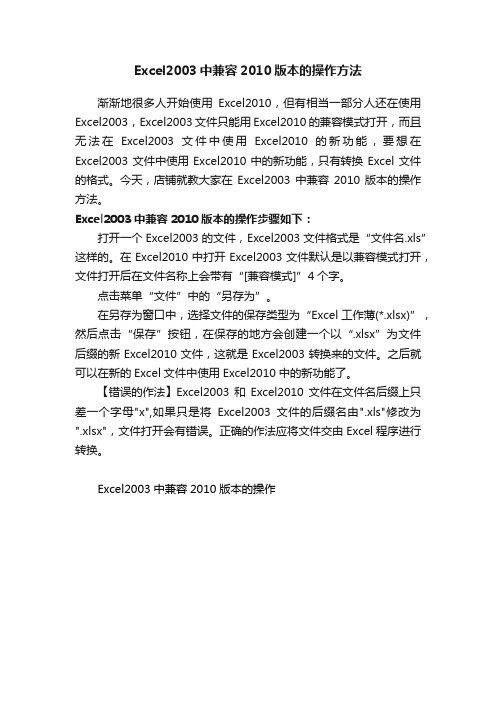
Excel2003中兼容2010版本的操作方法
渐渐地很多人开始使用Excel2010,但有相当一部分人还在使用Excel2003,Excel2003文件只能用Excel2010的兼容模式打开,而且无法在Excel2003文件中使用Excel2010的新功能,要想在Excel2003文件中使用Excel2010中的新功能,只有转换Excel文件的格式。
今天,店铺就教大家在Excel2003中兼容2010版本的操作方法。
Excel2003中兼容2010版本的操作步骤如下:
打开一个Excel2003的文件,Excel2003文件格式是“文件名.xls”这样的。
在Excel2010中打开Excel2003文件默认是以兼容模式打开,文件打开后在文件名称上会带有“[兼容模式]”4个字。
点击菜单“文件”中的“另存为”。
在另存为窗口中,选择文件的保存类型为“Excel 工作薄(*.xlsx)”,然后点击“保存”按钮,在保存的地方会创建一个以“.xlsx”为文件后缀的新Excel2010文件,这就是Excel2003转换来的文件。
之后就可以在新的Excel文件中使用Excel2010中的新功能了。
【错误的作法】Excel2003和Excel2010文件在文件名后缀上只差一个字母"x",如果只是将Excel2003文件的后缀名由".xls"修改为".xlsx",文件打开会有错误。
正确的作法应将文件交由Excel程序进行转换。
Excel2003中兼容2010版本的操作。
Office2010 操作入门&与Office 2003对照

Zhang Lianggui
1.1 Office 2010 的工作界面(与Office 2003 比较)
1.1.4 Word 2010 与 Word 2003 的导航窗格区域对比
5 2 1 2 1
3
Word 2003
Word 2010
4
5
3
编 号 1 2 3 4 5
名 称 任务窗格选项 “关闭”按钮 搜索窗格 浏览切换按钮 上下移动按钮 单击该按钮,打开“任务窗格选项”菜单 单击该按钮,关闭“导航”窗格
2.2 Office 2010 保存工作结果保存 1.文件
另存
2.另存为
方法二
1.文件 2.保存
Zhang Lianggui
2.2 Office 2010 保存工作结果
2.2.2 保存的自动化操作
1.文件
3.保存 4.勾选 6.勾选 5.输入
2.选项 7.确定
1.1.3 Word 2010 与 Word 2003 的用户编辑区域和状态栏对比
Word 2010
用户编辑区域
1
2
3
4
5
6
7
8
Word 2003
7 用户编辑区域 1
2
3
4
编 号 1 2 3 4 5 6 7 名 称 编辑区域 水帄滚动条 垂直滚动条 文档的页码和字数统计 显示系统语言(地区) 插入或改写状态 视图按钮 可供用户输入内容的区域 拖动可左,右调节要查看的页面区域 拖动可上,下调节要查看的页面区域
1.4 Office 2010 专家支招
1.4.2 为文档页面添加标尺
2.勾选 1.视图
Zhang Lianggui
1.4 Office 2010 专家支招
excel2010打不开2003版本怎么办

excel2010打不开2003版本怎么办Word打不开症状:双击运行Word时,Word打不开,弹出窗口提示:“Microsoft Office Word遇到问题需要关闭。
我们对此引起的不便表示抱歉。
”有两个选择“发送错误报告”和“不发送”。
如果选择“不发送”,Word程序将自动关闭,然后再次运行Word,而且会询问“是否以安全模式启动Word”?如果选择“是”,将进入“安全模式”。
在这种模式下,Word将仅显示空白窗口,需要再手动打开文档方可显示。
如果选择“否”,Word又将弹出这种对话框,不断的循环。
Word打不开怎么办?下面店铺为你带来excel2010打不开2003解决方法。
excel2010打不开2003解决方法之一、第一步:此文件一般默认在系统盘,也就是C盘。
文件夹是隐藏的,所以我们必须先“显示隐藏文件”。
双击打开“我的电脑”,单击“菜单栏”的“工具”-->“文件夹选项”-->查看,将“隐藏受保护的操作系统文件(推荐)”前面的勾取消,然后将“显示隐藏的文件、文件夹和驱动器”勾上,确定。
第二部:打开路径:C:\Documents and Settings\Administrator\application data\microsoft\templates ,你会看见两个文件,将“Normal”删除掉。
最后重新打开Word看看,是不是可以正常启动了。
excel2010打不开2003解决方法之二、操作一:在弹出的“是否以安全模式启动Word”时,选择“是”;操作二:进入后,选择“菜单栏”的“文件”-->新建;操作三:然后在右边的“新建文档”处点击“本机上的模板”操作四:删除“空白模板”,确定。
重新运行Word,就可以恢复正常了。
2010培训教程(修改2003)

2010培训教程(修改2003)随着信息技术的不断发展和应用,微软公司的Windows操作系统已经成为了个人电脑的主要操作系统。
而如今,Windows 10 已经成为了市场上的主流版本。
另一方面,微软公司的Office 软件也一直在不断地发展和更新,以适应不断变化的现代办公环境。
因此,学习并掌握Windows 10 和Office 软件,已经成为了现代办公必不可少的一项技能。
为了帮助人们提高自己的电脑操作水平,微软公司发布了2010 培训教程,该教程是对2003 版本进行了修改和更新。
这个教程包含了许多Windows 10 和Office 软件的基础知识,如Word、Excel、PowerPoint、Outlook 等。
在学习该教程的过程中,人们可以初步了解Windows 10和Office 软件的基本功能和操作方法。
比如在Word 中,人们可以学会如何创建新文档、编辑文本、添加图片和图表等功能;在Excel 中,人们可以学会如何创建表格、进行数据分析和绘制图表;在Outlook 中,人们可以学会如何发送电子邮件、管理日历和联系人等的基本操作。
除此之外,该教程还着重强调了如何提高办公效率、简化操作流程和保护个人数据的知识。
例如,人们可以学会如何使用邮件模板和自动回复来简化日常邮件处理;如何使用邮件规则自动分类和筛选邮件;如何使用密码保护和加密等手段来保护个人数据的安全。
此外,该教程还提供了一些实用的技巧和建议,以帮助人们更好地应对现实工作中遇到的各种挑战和问题。
比如,人们可以学会如何有效地管理时间和计划工作任务;如何处理不同类型的工作邮件和工作文档;如何在不同设备和网络环境下同步和共享数据等。
总之,微软公司的2010 培训教程是一份非常有价值的学习资料,对于想要提高自己在现代办公环境中的技能和竞争力的人们来说,这份教程具有非常大的帮助。
通过学习该教程,人们可以快速掌握Windows 10 和Office 软件的基本操作方法,并提高自己的工作效率和质量。
excel2010打不开2003的解决方法

excel2010打不开2003的解决方法在Excel中如果想要用到2010版本打开2003版本的文件,就只能把03版本的文件升级到10版本的才好打开,这个问题其实很简单。
下面是小编带来的关于excel2010打不开2003的解决方法,希望阅读过后对你有所启发!excel2010打不开2003的解决方法打不开03版本解决步骤1:打开一个Excel2003的文件,Excel2003文件格式是文件名.xls 这样的。
在Excel2010中打开Excel2003文件默认是以兼容模式打开,文件打开后在文件名称上会带有[兼容模式]4个字。
打不开03版本解决步骤2:点击菜单文件中的另存为。
打不开03版本解决步骤3:在另存为窗口中,选择文件的保存类型为Excel 工作薄(*.xlsx),然后点击保存按钮,在保存的地方会创建一个以.xlsx为文件后缀的新Excel2010文件,这就是Excel2003转换来的文件。
之后就可以在新的Excel文件中使用Excel2010中的新功能了。
打不开03版本解决步骤4:【错误的作法】Excel2003和Excel2010文件在文件名后缀上只差一个字母x,如果只是将Excel2003文件的后缀名由.xls修改为.xlsx,文件打开会有错误。
正确的作法应将文件交由Excel程序进行转换。
下一页更多精彩excel2003打不开文件的解决教程excel2003打不开文件的解决教程打不开文件解决步骤1:当excel打不开的时候我们可以下载一个WPS。
这个文件也不大。
能够搞定所有的office版本。
安装好之后右键点击你要打开的表格。
然后选择打开方式选择WPS表格即可!!打不开文件解决步骤2:如果你不想下载这个那我们先看看修复一下excel。
百度搜索修复excel文件。
然后找找修复的方法!!打不开文件解决步骤3:如果出现的提示是:excel无法打开这个文件。
该文件可能为只读或加密文件!这个时候就要打开的密码了。
MicosotWord2010不支持打开和编辑Wor2003

MicosotWord2010不支持打开和编辑Wor2003
怎样设置word文档为兼容模式,怎样设置office文档为兼容模式,等。
在我们用比较高的office编辑文档时,生成的后缀为.docx 的文档,当拿到低版本打开后出现一些格式或者兼容性不对的提示,其实很简单,我们可以在保存时候,就可以设置为兼容性模式。
方法/步骤
1、首先,打开你要设置的word文件,然后,在打开文档界面,点击右上角任务栏的【文件】选项卡,选择【另存为】。
2、点击【浏览】,选择你想保存到的地方,在填写文件名,最重要的一步就是,在【文件名】下面,下拉【保存类型】右边的下拉按钮,之前是“Word文档(*.docx)”,选择“Word 97-2003文档(*.doc)”,点击保存。
3、会提示书继续保存,点击确认就可以了,最后退出,在打开你已经设置好了的兼容模式的文档,在最上方就可以看到。
4、若要取消兼容模式,把文件另存为:“Word文档(*.docx)”文件就可以啦!。
Wps文档兼容Word2003、2007、2010等文档的方法
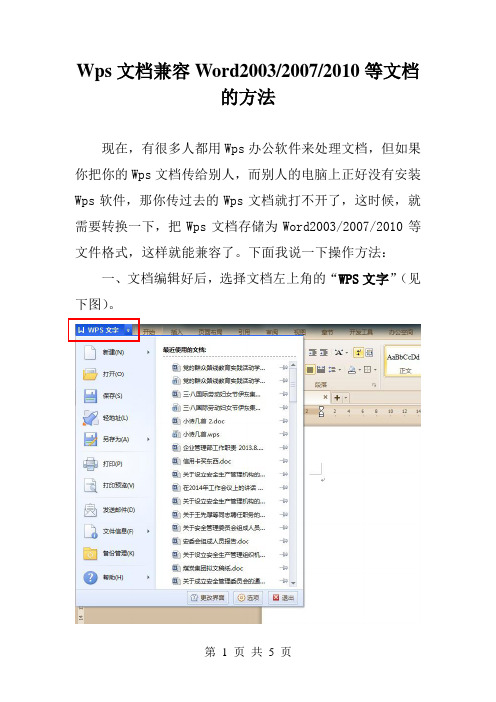
Wps文档兼容Word2003/2007/2010等文档
的方法
现在,有很多人都用Wps办公软件来处理文档,但如果你把你的Wps文档传给别人,而别人的电脑上正好没有安装Wps软件,那你传过去的Wps文档就打不开了,这时候,就需要转换一下,把Wps文档存储为Word2003/2007/2010等文件格式,这样就能兼容了。
下面我说一下操作方法:
一、文档编辑好后,选择文档左上角的“WPS文字”(见下图)。
二、选择“另存为”。
(见下图)
三、如果想保存成“word2007/2010文件”,则直接选择“word2007/2010文件”(见图1)。
如果想保存为“word97/2000/XP/2003文件”,则选择“其他格式”(见图2)。
(图1)
(图2)
四、选择“其他格式”后,将弹出“另存为”对话框,选择“Microsoft Word97/2000/XP/2003文件(*.doc)”即
可。
(见下图)
第 5 页 共 5 页
上述步骤同样适用于Wps 电子表格、Wps 演示文档与Excel 、Power point 文档之间的相互兼容。
- 1、下载文档前请自行甄别文档内容的完整性,平台不提供额外的编辑、内容补充、找答案等附加服务。
- 2、"仅部分预览"的文档,不可在线预览部分如存在完整性等问题,可反馈申请退款(可完整预览的文档不适用该条件!)。
- 3、如文档侵犯您的权益,请联系客服反馈,我们会尽快为您处理(人工客服工作时间:9:00-18:30)。
Office 2010 兼容Office 2003 一些设置
管理提醒:本帖被海天蔚蓝从『技术综合』移动到本区(2010-05-23)
很多人现在用上了MS Office 2010,但同时想保留以前安装的Office 2003,想两个版本共存使用(以O ffice 2010为主打,Office 2003 为辅助)
Office 2007 就不谈了,没人再用它了。
这就需要做好一些设置工作:
当然,大家都是原先就装好了Office 2003 ,这个不再赘述(如果都没装,建议先装Office 2003,后装O ffice 2010)
然后再安装Office 2010,注意安装Office 2010时选择自定义安装,然后安装时勾选“保留Office 2003或以前版本”,并且注意修改安装路径不要和Office 2003相同目录。
好了,安装好以后,两个版本就可以同时使用了。
以下谈谈遇到的一些问题如何解决:
一、同时安装office 2010和offce 2003,每次启动Word 会重新配置文件。
解决办法,把以下内容复制到记事本保存为reg注册表文件,双击导入(注意:一定是同时安装Office20 03和Office2010才可以使用):
Windows Registry Editor Version 5.00
[HKEY_CURRENT_USER\Software\Microsoft\Office\11.0\Word\Options]
"NoRereg"=dword:00000001
[HKEY_CURRENT_USER\Software\Microsoft\Office\14.0\Word\Options]
"NoRereg"=dword:00000001
二、为Office 文档添加Office 2003 打开方式
当系统同时安装office 2003和office 2010两个版本(先装的Office 2003,后装的Office 2010),双击打开一个office文档(Word/Excel/Powerpoint),默认使用应是按照最后安装为优先的规则(即用Office 2010打开),而在工作和实际应用中偶尔会需要将Office 文档用Office 2003打开,所以需要做如下设置:
在文件夹选项——文件类型里找到doc,选高级——新建
“操作”里填写:用Word 2003打开
“用于执行操作的应用程序”里填写:"D:\Microsoft Office\Office11\WINWORD.EXE" /n "%1"
(注:D:\Microsoft Office是我的实际安装路径,下同)
同样xls 和ppt 文件我也做了类似设置:
xls的高级——新建
操作:用Excel 2003打开
“用于执行操作的应用程序”:"D:\Microsoft Office\Office11\EXCEL.EXE" /e "%1"
ppt的高级——新建
操作:用PowerPoint打开
“用于执行操作的应用程序”:"D:\Microsoft Office\Office11\POWERPNT.EXE" "%1"
这样右击这三种Office文档,右键菜单就有用Office 2003打开的选项了。
========================================================================
如果单独安装了Office 2010:
一、要注意在选项里设置默认保存格式为97-2003兼容格式,除非你编辑的文件永远不在其它电脑使用(或者全都普及了Office 2007以上版本),否则你一定要考虑兼容问题。
二、即使如上设置,但是右键——新建里的,还是Office 2010格式,有些人喜欢从这里新建文件,并开始编辑
这时如果大意了,保存的文件格式,Office 2003 默认是不能打开的(必须安装一个补丁)
所以最好,在右键——新建里,也增加新建Office 2003的格式,方法同样是注册表方法:
Windows Registry Editor Version 5.00
[HKEY_CLASSES_ROOT\.xls\Excel.Sheet.8\ShellNew]
"NullFile"=""
[HKEY_CLASSES_ROOT\.doc\Word.Document.8\ShellNew]
"NullFile"=""
[HKEY_CLASSES_ROOT\.ppt\PowerPoint.Show.8\ShellNew]
"NullFile"=""
保存为reg文件,双击导入。
注意,如果你是像前面那样同时安装Office 2003和2010(先2003后2010),那么无须做此设置,这会自动生成的。
=================================
还有一个情况需要注意:
就是运行excel 2010时
拖动复制单元格时,老提示:无法清空剪贴板,另一程序可能仍在使用剪贴板
经我检查是和迅雷里那个“配置——监视——监视剪贴板”冲突所致,取消迅雷里这个勾选,问题立刻解决了。
我用的是迅雷,是先出的软件,而excel 2010 是后发布的,而且Office 旧版无此问题,所以这应该是e xcel 2010的bug
貌似excel 2010 要求对剪贴板进程独占,这个貌似不妥。
目前也只能就是取消迅雷的监视剪贴板设置,这个影响也不太大。
